Pogosta vprašanja o privzetih geslih

V današnjem članku bo Quantrimang povzel nekaj pogosto zastavljenih vprašanj o privzetih geslih, da bi bralcem pomagal odgovoriti na vprašanja v zvezi s to težavo.
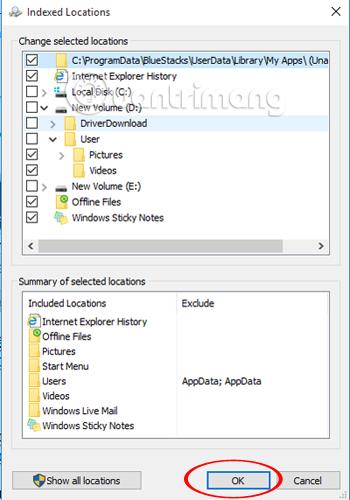
Včasih prenesete video iz spleta, vendar opazite, da preneseni video MP4 med predvajanjem nima zvoka. To je lahko frustrirajoče, vendar ne pomeni, da težave ni mogoče odpraviti. Tukaj boste ugotovili, zakaj se pri videoposnetkih MP4 pojavlja ta napaka, simptome, na katere morate biti pozorni, in rešitve za odpravo težave. Pomembno je vedeti, da so rešitve, ki vam bodo na voljo, precej preproste, zato vam ni treba biti strokovnjak za tehnologijo, da bi sledili vključenim korakom.
1. del: Pregled MP4 brez težav z zvokom
1. Kaj je MP4 brez zvoka?
Kaj pomeni "MP4 nima zvoka"? Za datoteko MP4, ki noče predvajati zvoka, ko predvajate videoposnetek, pravimo, da "nima zvoka". To pomeni, da datoteke MP4 ne morejo sinhronizirati videa in zvoka, tako da se obe predvajata hkrati. Video MP4 brez zvoka je utišan, ko ga odprete, tudi med predvajanjem.
2. Razlogi, zakaj datoteke MP4 nimajo zvoka
Poznati bi morali glavne razloge, zakaj datoteke MP4 pogosto naletijo na to težavo, da bi našli pravo rešitev za vaš primer. Ti vzroki vključujejo:
Avdio kodek manjka ali je poškodovan
Če vaša predstavnostna datoteka MP4 nima povezanega ustreznega kodeka, lahko to vpliva na delovanje predstavnostne datoteke. To pomeni, da so lahko prizadete funkcije, kot je zvok. Če videoposnetek predvajate z aplikacijo predvajalnika predstavnosti, ki nima podprtega zvočnega kodeka, lahko povzroči težavo »MP4 nima zvoka«. Upoštevajte, da je MP4 običajno kodiran z različnimi zvočnimi kodeki, kot so WMA , LPCM, DTS-HD, MP3 , AAC , AC-3, Opus itd. Če pa aplikacija za predvajalnik medijev ne podpira uporabljenega zvočnega kodeka, morda ne med predvajanjem videa slišite zvok.
Datoteka MP4 je poškodovana
MP4 se lahko predvaja brez zvoka, če je video datoteka poškodovana. Video datoteke MP4 se lahko poškodujejo zaradi različnih dejavnikov, kot so napadi virusov, neustrezna pretvorba videa, stiskanje in obnavljanje.
Medijski predvajalnik je pokvarjen
Če je medijski predvajalnik, ki ga uporabljate za predvajanje videa MP4, poškodovan, lahko to vpliva na video datoteko in povzroči pojav "ni zvoka". Medijski predvajalniki so običajno nameščeni za predvajanje predstavnostnih datotek, kot je MP4. Če pa so nastavitve predvajalnika medijev poškodovane, lahko videoposnetki MP4 nimajo zvoka.
2. del: 3 običajne rešitve za popravljanje MP4 brez zvoka (za običajne videoposnetke)
Obstajajo preproste rešitve, s katerimi lahko poskusite odpraviti težavo »MP4 ni zvoka«. Vsaka spodnja rešitev obravnava določen vzrok napake pri predvajanju zvoka videa MP4.
1. Identificirajte in namestite zahtevani zvočni kodek
Ta rešitev velja za primere, ko v vašem sistemu manjkajo izvorni zvočni kodeki, ki jih podpira predstavnostni predvajalnik. Zato je treba namestiti pravilen kodek, ki je potreben za predvajanje videoposnetkov MP4, na primer kodek Microsoft MP4 za Windows Media Player. Sledite tem korakom v programu Windows Media Player, da pridobite podatke o kodeku in poiščete zahtevani kodek za svojo datoteko MP4:
Pojdite na Start in v iskalno polje vnesite "Windows Media Player" , nato pritisnite tipko Enter.
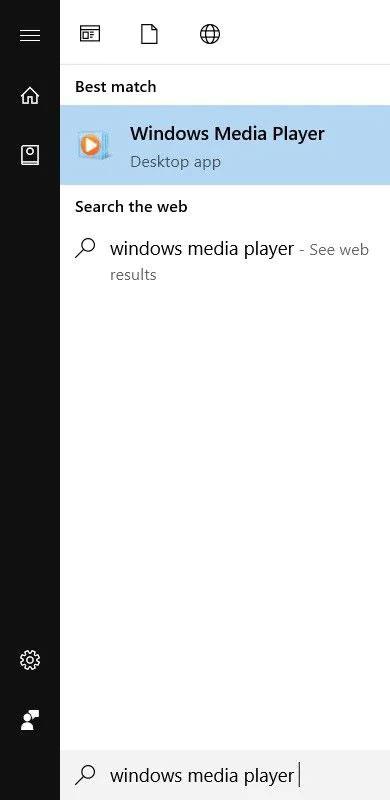
Zaženite Windows Media Player
Pojdite na razdelek pomoči WMP s pritiskom na tipki Alt + H na tipkovnici. Zdaj izberite O programu Windows Media Player .
Izberite O programu Windows Media Player
V novem oknu, ki se prikaže, kliknite Informacije o tehnični podpori
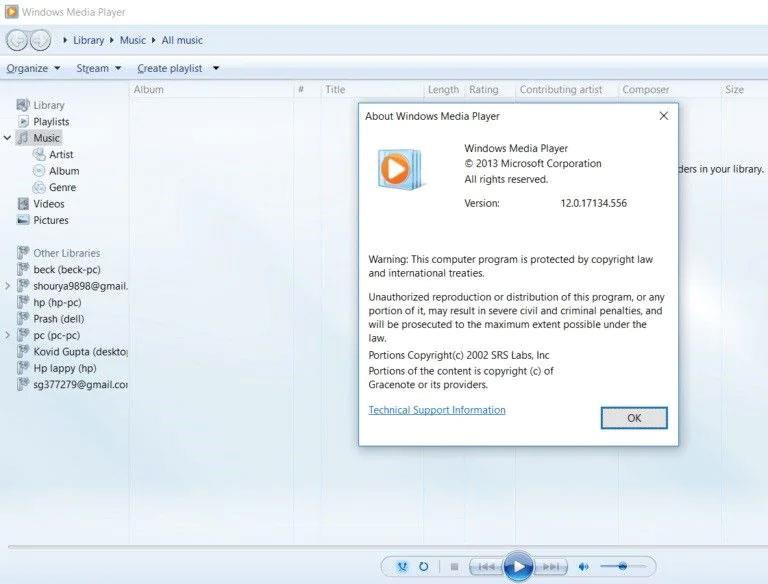
Kliknite Informacije o tehnični podpori
Ko se prikaže pojavno okno, boste pozvani, kje želite odpreti datoteko. Samo pojdite na Izberite svoj spletni brskalnik . Tukaj se prikažejo vse informacije o avdio in video kodekih v vašem sistemu.
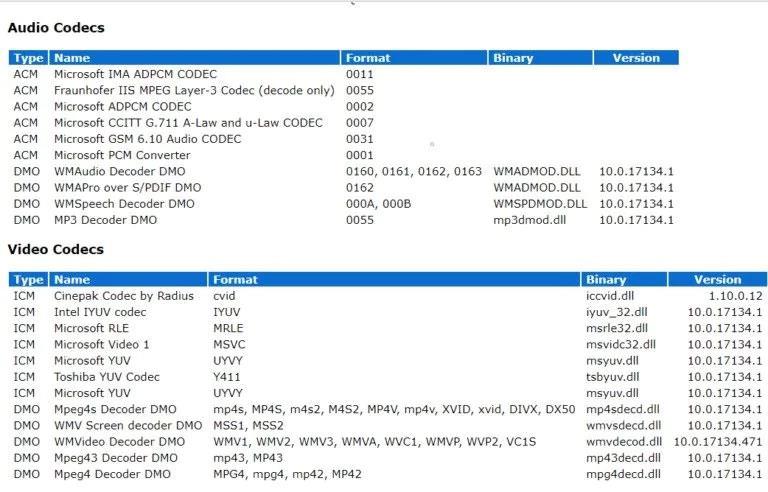
Izberite spletni brskalnik
2. Pretvorite datoteke MP4 v druge video formate
Datoteke MP4 lahko pretvorite v druge video formate, kot sta WMV ali AVI, ki so združljivi z vašim predstavnostnim predvajalnikom. V spletu je na voljo več orodij za pretvorbo video formatov .
Spodnji koraki so namenjeni temu, da vas vodijo pri pretvorbi formatov video datotek, kot je MP4, s predvajalnikom predstavnosti VLC:
Zaženite multimedijski predvajalnik VLC in pojdite na Media . Nato izberite Pretvori/Shrani ...
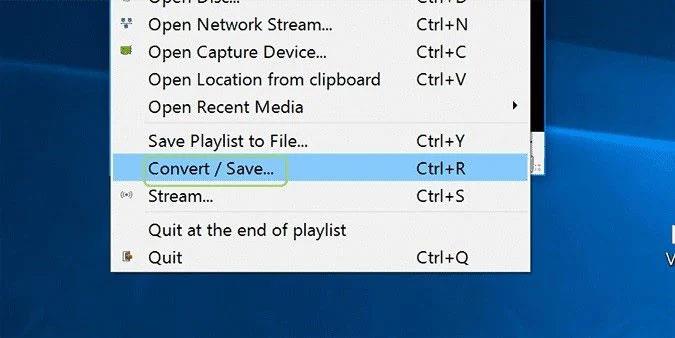
Zaženite medijski predvajalnik VLC
Dodajte video datoteko MP4, ki jo želite pretvoriti.
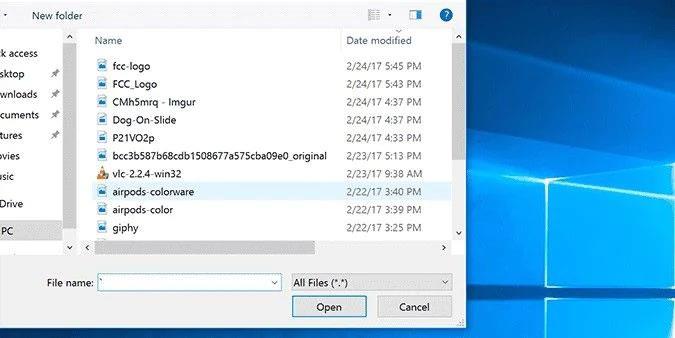
Dodajte videoposnetke MP4 za pretvorbo
Pomaknite se na dno in kliknite Odpri .
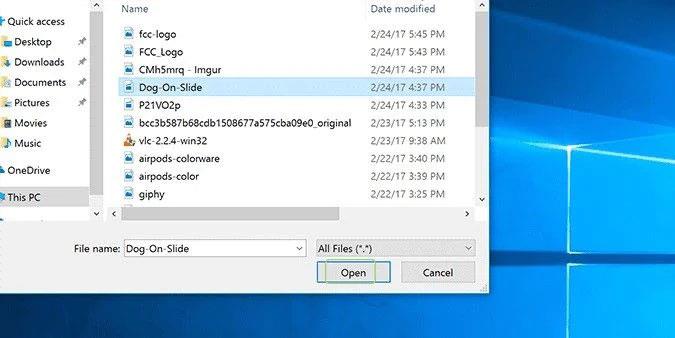
Odprite dodano datoteko
Kliknite Pretvori , ki je zadnja možnost na spustnem seznamu Pretvori/Shrani .
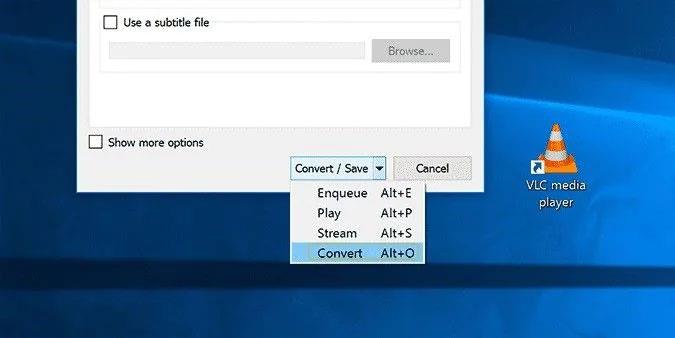
Pretvori odprte datoteke
Izberite izhodni format.

Izberite izhodni format
Izberite zavihek Prebrskaj . Nato izberite ciljno mapo za video datoteko, ko je pretvorjena.
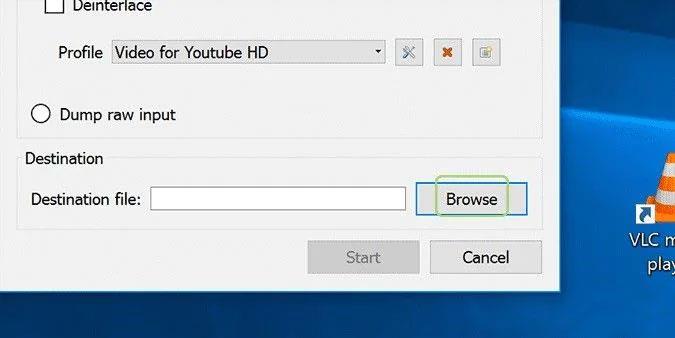
Prebrskajte ciljno datoteko
Datoteki dajte novo ime.
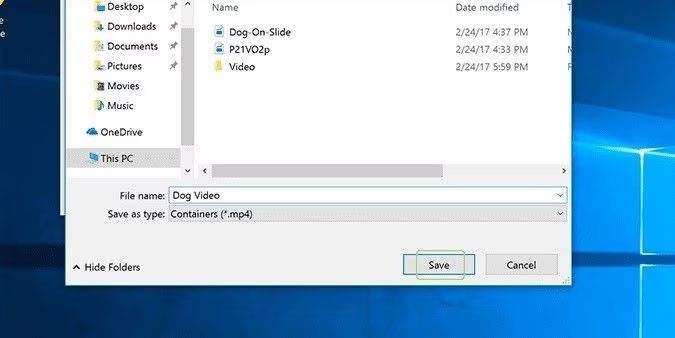
Poimenujte novo datoteko
Zdaj kliknite Začni , da začnete postopek pretvorbe.
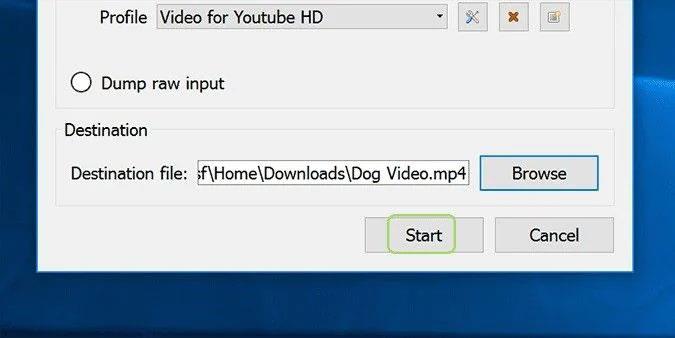
Zaženite postopek pretvorbe
3. Predvajajte datoteko MP4 na drugem predvajalniku
Če se videoposnetek MP4 noče predvajati v privzetem predvajalniku predstavnosti vašega sistema, kot je WMP, ga poskusite predvajati v drugem predvajalniku predstavnosti, kot je VLC Media Player , QuickTime, KMPlayer , 5KPlayer , RealPlayer, med drugim. Za medijske predvajalnike, kot je QuickTime, boste morda morali uporabiti spletni pretvornik za pretvorbo datoteke MP4 v obliko, ki jo podpira predvajalnik. Uporabite korake za pretvorbo videoposnetka MP4 po zgornjih navodilih (ali s spletnim pretvornikom) in vaša datoteka MP4 je pripravljena za ogled v novem formatu v drugem predvajalniku predstavnosti.
Kaj pa, če se vaš video MP4 neha predvajati na sredini? Poskus predvajanja datoteke MP4 na drugem predvajalniku je dobra možnost.
Vso srečo!
Glejte še nekaj spodnjih člankov:
V današnjem članku bo Quantrimang povzel nekaj pogosto zastavljenih vprašanj o privzetih geslih, da bi bralcem pomagal odgovoriti na vprašanja v zvezi s to težavo.
Kar potrebujete, je VPN - ki poenostavi različne možnosti, CyberGhost VPN pa je eden najboljših VPN-jev, ko gre za preprostost.
Z vzponom večoblačnih okolij so se pojavile številne najboljše varnostne prakse in obstaja nekaj pomembnih korakov, ki bi jih morale narediti vse organizacije, ko razvijajo lastne varnostne strategije.
V Microsoftovem operacijskem sistemu Windows Vista je DreamScene omogočal nastavitev dinamičnih ozadij za računalnike, osem let pozneje pa v sistemu Windows 10 še vedno ni na voljo. Zakaj je ta običaj skozi leta predstavljal vrnitev v preteklost in kaj lahko storimo, da to spremenimo?
Če želimo v omrežje povezati dva prenosnika, lahko uporabimo omrežni kabel in nato spremenimo IP naslova obeh računalnikov in to je to.
Ko Windows prikaže napako »Nimate dovoljenja za shranjevanje na tem mestu«, vam to prepreči shranjevanje datotek v želene mape.
Syslog Server je pomemben del arzenala skrbnika IT, zlasti ko gre za upravljanje dnevnikov dogodkov na centralizirani lokaciji.
Napaka 524: Prišlo je do časovne omejitve je statusna koda HTTP, specifična za Cloudflare, ki označuje, da je bila povezava s strežnikom zaprta zaradi časovne omejitve.
Koda napake 0x80070570 je običajno sporočilo o napaki v računalnikih, prenosnikih in tabličnih računalnikih z operacijskim sistemom Windows 10. Vendar se pojavi tudi v računalnikih z operacijskim sistemom Windows 8.1, Windows 8, Windows 7 ali starejšimi.
Napaka modrega zaslona smrti BSOD PAGE_FAULT_IN_NONPAGED_AREA ali STOP 0x00000050 je napaka, ki se pogosto pojavi po namestitvi gonilnika strojne naprave ali po namestitvi ali posodobitvi nove programske opreme in v nekaterih primerih je vzrok napaka zaradi poškodovane particije NTFS.








